Configurare le impostazioni di analisi in eDiscovery (anteprima)
Nota
La funzionalità di rilevamento dei privilegi avvocato-client è l'unica impostazione di analisi attualmente disponibile in eDiscovery (anteprima).
Rilevamento dei privilegi avvocato-client
Un aspetto importante e costoso della fase di revisione di qualsiasi processo di eDiscovery è la revisione dei documenti per il contenuto con privilegi. eDiscovery (anteprima) fornisce il rilevamento basato su Machine Learning del contenuto con privilegi per rendere questo processo più efficiente. Questa funzionalità è denominata rilevamento dei privilegi avvocato-client.
Consiglio
Introduzione a Microsoft Copilot per la sicurezza per esplorare nuovi modi per lavorare in modo più intelligente e veloce usando la potenza dell'intelligenza artificiale. Altre informazioni su Microsoft Copilot per la sicurezza in Microsoft Purview.
Come funziona?
Quando il rilevamento dei privilegi avvocato-client è abilitato, tutti i documenti in un set di revisione vengono elaborati dal modello di rilevamento dei privilegi avvocato-client quando si analizzano i dati nel set di revisione. Il modello cerca due elementi:
- Contenuto con privilegi: il modello usa l'apprendimento automatico per determinare la probabilità che il documento contenga contenuto di natura legale.
- Partecipanti: nell'ambito della configurazione del rilevamento dei privilegi avvocato-cliente, è necessario inviare un elenco di avvocati per l'organizzazione. Il modello confronta quindi i partecipanti al documento con l'elenco degli avvocati per determinare se un documento ha almeno un partecipante avvocato.
Il modello produce le tre proprietà seguenti per ogni documento:
- AttorneyClientPrivilegeScore: la probabilità che il documento sia di natura legale; i valori per il punteggio sono compresi tra 0 e 1.
- HasAttorney: questa proprietà è impostata su true se uno dei partecipanti al documento è elencato nell'elenco degli avvocati; in caso contrario, il valore è false. Il valore viene impostato su false anche se l'organizzazione non ha caricato un elenco di avvocati.
- IsPrivilege: questa proprietà è impostata su true se il valore per AttorneyClientPrivilegeScore è superiore alla soglia o se il documento ha un partecipante avvocato; in caso contrario, il valore è impostato su false.
Queste proprietà (e i relativi valori corrispondenti) vengono aggiunte ai metadati dei file dei documenti in un set di revisione e sono ricercabili all'interno di un set di revisione:
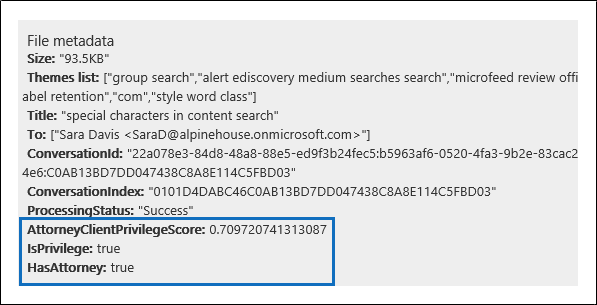
Configurare il modello di rilevamento dei privilegi avvocato-client
Per abilitare il modello di rilevamento dei privilegi avvocato-client, l'organizzazione deve attivarlo e quindi (facoltativamente) caricare un elenco di avvocati.
Passaggio 1: Attivare il rilevamento dei privilegi avvocato-client
Una persona che è un amministratore di eDiscovery nell'organizzazione (membro del sottogruppo Amministratore di eDiscovery nel gruppo di ruoli eDiscovery Manager) deve rendere il modello disponibile nei casi di eDiscovery.
- Nel portale di Microsoft Purview passare a **Impostazioni>eDiscovery>Analytics.
- Impostare Il rilevamento dei privilegi avvocato-client su Attivato.
- Selezionare Salva per salvare la modifica.
Passaggio 2: Caricare un elenco di avvocati (facoltativo)
Per sfruttare al meglio il modello di rilevamento dei privilegi avvocato-cliente e usare i risultati del rilevamento Con avvocato o Potenzialmente con privilegi , è consigliabile caricare un elenco di indirizzi di posta elettronica per gli avvocati e il personale legale che lavorano per l'organizzazione.
Per caricare un elenco di avvocati per l'uso da parte del modello di rilevamento dei privilegi avvocato-cliente:
- Creare un file CSV (senza una riga di intestazione) e aggiungere l'indirizzo di posta elettronica di ogni persona appropriata in una riga separata. Salvare il file nel computer locale.
- Nel portale di Microsoft Purview passare a Impostazioni>eDiscovery>Analytics.
- Selezionare Scegli file , quindi trovare e selezionare il file .csv creato nel passaggio 1.
- Selezionare Salva per caricare l'elenco degli avvocati.
Usare il modello di rilevamento dei privilegi avvocato-client
Seguire la procedura descritta in questa sezione per usare il rilevamento dei privilegi avvocato-client per i documenti in un set di revisione.
Passaggio 1: Creare un gruppo di smart tag con il modello di rilevamento dei privilegi avvocato-client
Uno dei modi principali per visualizzare i risultati del rilevamento del privilegio avvocato-cliente nel processo di revisione consiste nell'utilizzare un gruppo di smart tag. Un gruppo di smart tag indica i risultati del rilevamento del privilegio avvocato-cliente e mostra i risultati in linea accanto ai tag nel gruppo di smart tag. In questo modo è possibile identificare rapidamente i documenti con privilegi potenziali durante la revisione del documento. È anche possibile usare i tag nel gruppo smart tag per contrassegnare i documenti come con privilegi o senza privilegi. Per altre informazioni sugli smart tag, vedere Configurare gli smart tag.
Nel set di revisione contenente i documenti analizzati nel passaggio 1 selezionare Gestisci set di revisioni e quindi selezionare Gestisci tag.
In Tag selezionare il menu a discesa accanto a Aggiungi gruppo e quindi selezionare Aggiungi gruppo smart tag.
Nella pagina Scegliere un modello per lo smart tag scegliere Seleziona accanto a Privilegio avvocato-client.
Viene visualizzato un gruppo di tag denominato Attorney-client privilege.A tag group named Attorney-client privilege is displayed. Contiene due tag figlio denominati Positive e Negative, che corrispondono ai possibili risultati prodotti dal modello.
Rinominare il gruppo di tag e i tag in base alle esigenze per la revisione. Ad esempio, è possibile rinominare Positive in Privileged e Negative in Not privileged.
Passaggio 2: Analizzare un set di revisione
Quando si analizzano i documenti in un set di revisione, verrà eseguito anche il modello di rilevamento dei privilegi avvocato-client e le proprietà corrispondenti (descritte in Come funziona?) verranno aggiunte a ogni documento del set di revisione. Per altre informazioni sull'analisi dei dati nel set di revisione, vedere Analizzare i dati in un set di revisione in eDiscovery (anteprima).For more information about analyzeing data in review set, see Analyze data in a review set in eDiscovery (preview).
Passaggio 3: Usare il gruppo di smart tag per la revisione del contenuto con privilegi
Dopo aver analizzato il set di revisione e aver configurato gli smart tag, il passaggio successivo consiste nell'esaminare i documenti. Se il modello ha determinato che il documento è potenzialmente con privilegi, lo smart tag corrispondente nel pannello Tagging indica i risultati seguenti prodotti dal rilevamento dei privilegi avvocato-client:
- Se il documento ha contenuto che può essere di natura legale, l'etichetta Contenuto legale viene visualizzato accanto allo smart tag corrispondente (che in questo caso è il tag positivo predefinito).
- Se il documento include un partecipante trovato nell'elenco degli avvocati dell'organizzazione, l'etichetta Attorney viene visualizzata accanto allo smart tag corrispondente (che in questo caso è anche il tag positivo predefinito).
- Se il documento ha contenuto che può essere di natura legale e ha un partecipante trovato nell'elenco degli avvocati, vengono visualizzati sia il contenuto legale che le etichette dell'avvocato .
Se il modello determina che un documento non contiene contenuto di natura legale o che non contiene un partecipante dall'elenco degli avvocati, nessuna etichetta viene visualizzata nel pannello di etichettatura.
Dopo aver esaminato un documento per verificare se contiene contenuto con privilegi, è possibile contrassegnare il documento con il tag appropriato.